Jak ručně zálohovat soubory parní hry

Steam má vestavěný systém pro zálohování herních souborů, takže nemusíte znovu stáhnout kompletní hru pokaždé, když ji odinstalujete a budete chtít znovu hrát později. Ale stejně jako mnoho funkcí Steamu, nebylo to dost dlouho aktualizováno a upřímně řečeno, často se to podaří přerušit proces restaurování hry. Kromě toho je to pomalé, je to neohrabaný a vy můžete dělat lépe sami.
Ruční kopírování souborů z herní složky Steam, jejich kopírování zpět, když jste připraveni hrát znovu, je mnohem rychlejší a spolehlivější. Steam ukládání do mezipaměti systém znamená, že dělat to sami nemá žádné nevýhody v porovnání s integrovaným nástrojem programu. Chcete-li zálohovat své herní soubory zvlášť, zvláště na externí jednotku pro archivaci velké sbírky 100 GB + nebo pro ukládání místa na primární zálohování systému, postupujte takto:
Step One: Find Herní soubory
Najděte svou instalační složku Steam hry. Ve výchozím nastavení se v systému Windows nachází:
C: / Program Files (x86) / Steam / steamapps / common
V macOSu otevřete Finder a z nabídky zvolte Go> Go to Folder
~ Knihovna / podpora aplikací / Steam / SteamApps / common
A v operačních systémech Linux je v adresáři místního uživatele:
~ / common
Tato složka je rozdělena na podsložky, jedna pro každou hru nainstalovanou pod hlavním herním seznamem Steam. Většina z nich sdílí stejný název jako jejich příslušná hra, ale někteří používají alternativní tituly nebo zkratky - například Age of Empires II HD Edition je zkrácena na "Age2HD."
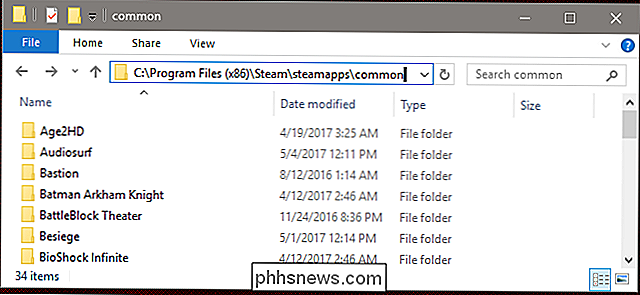
Ve hře Steam, hry budou nainstalovány jinde.
Krok 2: Zálohování her
Chcete-li zálohovat hry ve společné složce Steam, zkopírujte je a vložte je do jiné složky.
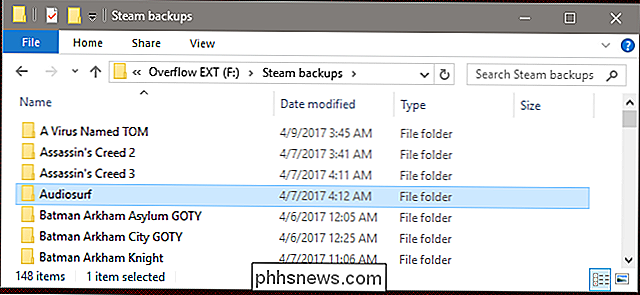
To je ono. Opravdu je to tak jednoduché. V ideálním případě byste chtěli, aby byli na jiném úložném disku, ať už interním nebo externím, protože mít dvě kopie stejné hry na jednom disku není zvlášť užitečné. Mám vyhrazený herní oddíl na mé externí zálohovací jednotce, takže nemusím znovu stahovat 30 gigabajtů dat pokaždé, když chci hrát Team Fortress 2
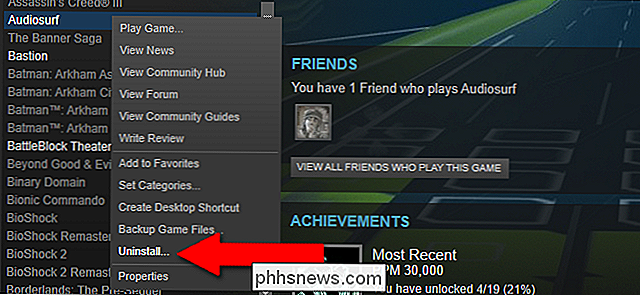
klikněte a odinstalujte hru ve službě Steam a odstraňte ji z hlavní jednotky. Pokud se vaše hra nachází ve složce zálohování déle než několik měsíců, pravděpodobně budete muset stáhnout aktualizaci ... ale to je nejméně několik set megabajtů, možná jeden gigabajt nebo dva. Ve srovnání s téměř 80 gigabajty pro DOOM je to skvělá úspora času i šířky pásma.
Krok třetí: Obnovení her
Obnovení her je také snadné: nejprve zkopírujte složky vaše místo zálohování zpět do adresáře Steam / steamapps / common directory, který jste našli v prvním kroku. (Možná budete muset odstranit původní složku, protože někdy je pár zbývajících souborů dokonce i po odinstalování hry.) Po dokončení hry otevřete Steam sám.
Klikněte na kartu Knihovna a najděte jednu z her právě jste se vrátili do primární složky Steam. V tuto chvíli je odinstalováno; klikněte na "Nainstalovat hru". Ujistěte se, že je nastavena instalace do stejné složky, do které jste právě obnovili své herní soubory.
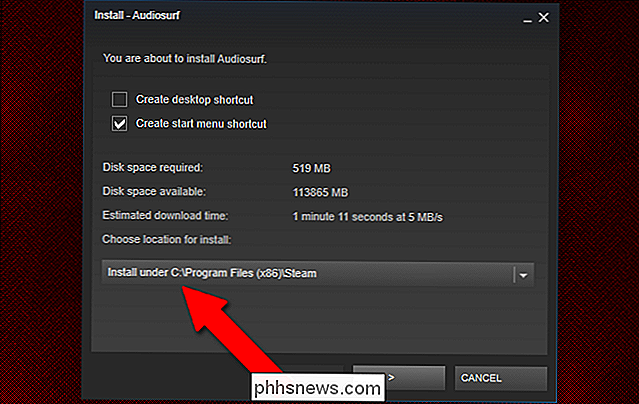
Nyní je tu kouzelná část: předtím, než Steam zahájí proces "stahování", dvakrát zkontroluje umístění, které je přiřazeno k instalaci herních souborů. Steam zkoumá herní složku, "zjistí", že soubory již existují a přeskočí skutečné stahování pro všechny soubory, které nepotřebuje načíst ze serveru.
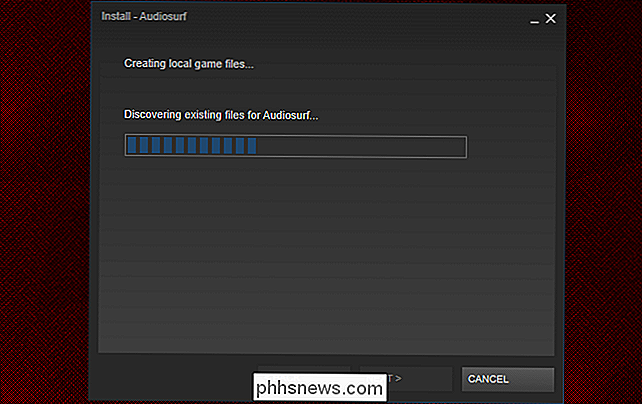
Steam obnoví hru během několika sekund až několika minut . Pokud nejsou potřebné žádné velké aktualizace, jste připraveni hrát hned.
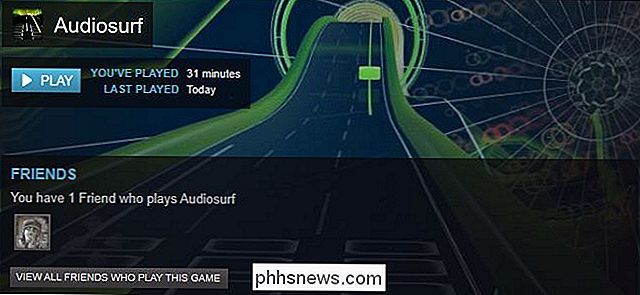
Nezapomeňte na uložení souborů!
Není k dispozici standardní umístění pro hry, které mají ukládat soubory pro ukládání. V závislosti na tom, co přehráváte, může být soubor uložený někde ve složce Dokumenty nebo Moje hry nebo by mohl být ve složce s daty hry, které jste přesunuli v krocích výše, nebo ve složkách dat aplikací. Může být uložen na cloudovém serveru pro vývojáře hry nebo službě Steam Cloud nebo na dalších deseti místech.
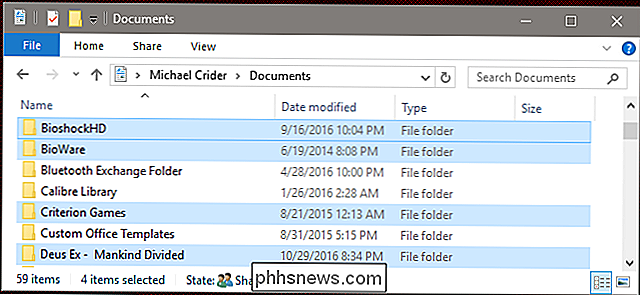
Mnoho souborů pro ukládání her se ukládá do složky Dokumenty. Pokud nemáte zálohu systému, musíte je také zálohovat ručně.
Důvodem je, že instalace hry instalace , kterou jste zálohovali, nemusí zahrnovat hru uložit soubory, které skutečně reprezentují vaši osobní dobu přehrávání. Pokud zálohujete své hry, abyste se k nim mohli dostat později, zkuste rychlou vyhledávací službu Google pro uložení své hry a ujistěte se, že máte také chráněné soubory.

Jak automaticky řídit fanoušci vašeho počítače pro pohodlí a tichý provoz
Dobrá sada fanoušků může udržet váš počítač v přehřátí, ale může také způsobit, že váš počítač zní jako aerodynamický tunel. Zde je návod, jak řídit ventilátory vašeho počítače pro lepší chlazení, když je to tvrdě pracovat, a ticho, když to není. Jistě, můžete připojit ruční ventilátor do vašeho počítače, s knoflíky, které nastavují ventilátory na různé rychlosti.

Jak zvýšit životnost notebooku v systému Windows
ČAsto se připevňuje na životnost baterie smartphonu, ale většina notebooků stále nemá celodenní výdrž baterie. Spíše než přenášet váš notebook do zásuvky, můžete zde několik způsobů, jak vytěsnit více energie z baterie vašeho notebooku. Žádný z těchto triků nezapne notebook do počítače na celý den, ale bude vám pomáhat bez zásuvky na delší dobu.



